Süsteemitaaste on mugav tööriist, mis võimaldab teil probleemi korral süsteemi endisele olekule tagasi pöörata. Siiski saab selle Windows 10-s keelata või halliks muuta, muutes selle vajaduse korral kättesaamatuks. Süsteemitaaste võib keelata või halliks jääda mitmel põhjusel. Üks võimalus on see, et teie administraator on selle välja lülitanud. Teine on see, et teie süsteemiketas on rikutud või sellel pole piisavalt vaba ruumi. Õnneks on Windows 10 süsteemitaaste sisselülitamiseks mitu võimalust, isegi kui see on keelatud või halliks. Üks meetod on käsuviiba kasutamine. Teine võimalus on süsteemitaaste lubamine menüüst Taastesuvandid. Kui teil on süsteemitaaste kasutamisel probleeme, vaadake kindlasti neid näpunäiteid selle Windows 10 sisselülitamiseks.
Süsteemi taastamine on erineb süsteemi varundamisest . See jäädvustab residendist programmid, nende sätted ja Windowsi registri pildina ning varundab mõned asjad, mida on vaja süsteemidraivi õigeks taastamiseks – kui otsustate tagasi minna. Vaikimisi on süsteemitaaste lubatud kõigis Windowsi operatsioonisüsteemides, sealhulgas Windows 10-s. Kuid mõned kasutajad, kes on oma arvutit värskendanud Windows 10 teatage, et nad Süsteemi taastamine funktsioon on keelatud.
Kui proovite süsteemitaastet käivitada, võite näha teadet:
parim traadita hiir hp sülearvuti jaoks
Peate sellel draivil lubama süsteemikaitse
Seetõttu peavad kõik kasutajad kindlasti kontrollima, kas süsteemitaaste on nende süsteemides lubatud ja kui mitte. See postitus näitab teile, kuidas süsteemitaastet Windows 10-s lubada ja lubada.
Lülitage süsteemitaaste sisse Windows 10-s

Kontrollimaks, kas süsteemitaaste on keelatud, tippige Kontrollpaneel jaotises Start Search ja vajutage selle avamiseks sisestusklahvi. Vajutage Süsteem Juhtpaneeli süsteemiapleti avamiseks.
Vasakul paneelil näete Süsteemi kaitse . Süsteemi atribuudid avamiseks klõpsake sellel. Vahekaardil Süsteemikaitse näete Turvaseaded .
Veenduge, et süsteemidraiv oleks kaitsmiseks seatud asendisse 'Sees'.
Kui ei, valige süsteemidraiv või draiv C ja klõpsake Tunni nuppu. Avaneb järgmine aken.
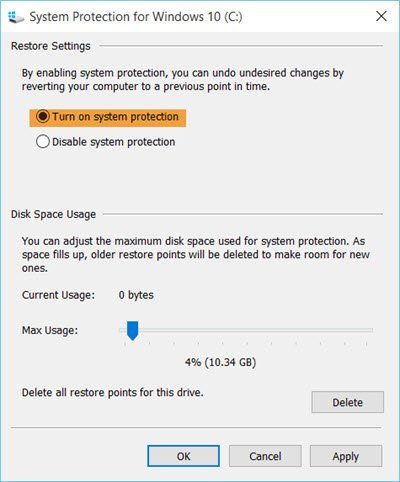
Vali Lülitage süsteemi kaitse sisse ja klõpsake nuppu Rakenda.
See on see! Lubate süsteemitaaste operatsioonisüsteemis Windows 10/8/7.
Kui olete seda teinud, soovite kohe luua süsteemi taastepunkt esiteks. Tehke seda ja kontrollige, kas see on loodud.
Luba süsteemikaitse on passiivne või puudub
Kui Lülitage süsteemi kaitse sisse valik on teie Windowsi arvutis hall või puudub, võib see olla Süsteemitaaste on teie süsteemiadministraator keelanud .
Võite ka kasutada Luba-ComputerRestore cmdlet. Lubab süsteemitaaste funktsiooni. Niisiis, käivitage järgmine käsk kõrgendatud PowerShelli aken :
|_+_|See käsk lubab süsteemitaaste kohaliku arvuti C: draivil.
grupipoliitika keelamineWindowsi vigade kiireks leidmiseks ja automaatseks parandamiseks laadige alla PC Repair Tool
Kui Süsteemi taastamine ei tööta ja süsteemi taastepunkte ei looda, võiksite avadaKäivitage WinX-i menüüs aken, tippige Teenused.msc Teenusehalduri avamiseks ja veendumaks, et teenus Volume Shadow Copy ja Task Scheduler ning teenus Microsoft Software Shadow Copy Provider töötavad ja seatakse automaatseks.














